Reklama
 Kilka tygodni temu napisałem artykuł, w którym opisałem niektóre funkcje Microsoft w końcu zabija Windows VistaMicrosoft wkrótce wyśle system Windows Vista do śmietnika historii. Jeśli więc korzystasz z systemu Vista, nadszedł czas na uaktualnienie do nowszej wersji systemu Windows. Wybierz swoją truciznę! Czytaj więcej Szczególnie podoba mi się Vista. Jednak w komentarzach Justin i anob wskazał, że kilka funkcji, o których wspomniałem, to Nie aktualne Specyficzny dla systemu Vista.
Kilka tygodni temu napisałem artykuł, w którym opisałem niektóre funkcje Microsoft w końcu zabija Windows VistaMicrosoft wkrótce wyśle system Windows Vista do śmietnika historii. Jeśli więc korzystasz z systemu Vista, nadszedł czas na uaktualnienie do nowszej wersji systemu Windows. Wybierz swoją truciznę! Czytaj więcej Szczególnie podoba mi się Vista. Jednak w komentarzach Justin i anob wskazał, że kilka funkcji, o których wspomniałem, to Nie aktualne Specyficzny dla systemu Vista.
Zdecydowałem, że nadszedł czas, aby nauczyć się, jak naprawdę korzystać z jednej z najlepszych nowych funkcji Visty ”Search Windows Search.
Tak, wiem ”¦ wow, ekscytujące rzeczy. To nie jest coś, o co kiedyś dbałem. Pamiętam, ilekroć słyszałem, jak Microsoft walczy o możliwości wyszukiwania gee-whiz w Vistie, nie obchodziło mnie to, ponieważ utknąłem w nawigacji w stylu Win32 / XP; menu, formularzy i zakładek. Dlaczego miałbym być zainteresowany zmianą tego, co już dla mnie działało?
W tym roku jednak doszedłem do punktu, w którym standardowy system folderów po prostu nie działał dla mnie. Jestem studentem uniwersytetu i porządnie porządkuję swoje pliki i foldery, ale spędziłem tyle czasu ciągle nawigując po folderze po podfolderze, w końcu miałem tego dość i zacząłem szukać czegoś więcej produktywny.
Dziwne jest to, że przyzwyczajenie się do korzystania ze zintegrowanego wyszukiwania w systemie Windows zajmuje tak mało czasu, że po prostu zajmuje trochę czasu na dostosowanie starych nawyków.
Mam nadzieję, że ten poradnik może ci w tym pomóc, ponieważ omówię sposób korzystania z wyszukiwania systemu Windows. Część pierwsza obejmuje optymalne skonfigurowanie funkcji wyszukiwania, część druga dotyczy najlepszego wykorzystania wielu możliwości samego wyszukiwania w organizacji.
1) Aktualizacja wyszukiwania
Pierwszą rzeczą, którą zalecam, jest pobranie nowej wersji Windows Search 4.0 i aktualizacja systemu (dotyczy to również XP).
W systemie Vista nie ma żadnych nowych funkcji ani zmian w interfejsie użytkownika, ale technologia indeksowania systemu Windows będzie działać znacznie szybciej. (Jeśli używasz XP, to ty Wola zobacz zupełnie nowy interfejs wyszukiwania. Sugeruję pobranie tej aktualizacji, jeśli jeszcze tego nie zrobiłeś).
Po aktualizacji możesz zmodyfikować opcje wyszukiwania za pomocą sekcji Indeksowanie w Panelu sterowania. Najłatwiejszym sposobem uzyskania do niego dostępu jest po prostu wpisanie „” Indeks ”w menu startowym.
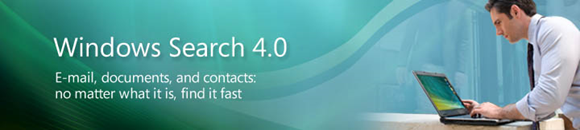
2) Optymalizacja indeksu
Oto miejsce, w którym możesz zmienić dokładnie to, co indeksuje wyszukiwarka i kiedy indeksuje. Możesz go również odbudować od zera, co poleciłbym co 2-3 miesiące. Bez tego stare pliki, które już nie istnieją, będą zawieszone w indeksie, co zepsuje wyszukiwanie i spowolni je. Przekonasz się, że Windows Search 4.0 odbuduje indeks znacznie szybciej niż poprzednie wersje.
W opcjach indeksowania opcje „Zaawansowane” umożliwiają zmianę typów plików zawartych w indeksie. Jest to długa lista i czasochłonne zadanie do prawidłowego wykonania, ale zaleciłbym szybkie przejrzenie listy, aby zobaczyć, co może nie być konieczne.
Na przykład pliki kampanii gry Command and Conquer zostały niepotrzebnie włączone do moich, podobnie jak pliki tekstowe, o których wiedziałem, że nigdy nie będę musiał ich szukać.
Dobrym sposobem na znalezienie potrzebnych plików jest przeprowadzenie nieokreślonego wyszukiwania i sprawdzenie wyników. Możliwe, że zobaczysz niektóre rodzaje plików, które są dość nieistotne i niepotrzebne, kliknij je prawym przyciskiem myszy i spójrz na typy plików w panelu właściwości.
Na zrzucie ekranu poniżej widać problemy z posiadaniem starego indeksu. Oto fragmenty starych plików, które zostały usunięte, ale nadal są uwzględniane podczas wyszukiwania. Jeśli chcesz go odbudować, szybko pozostaw komputer włączony przez całą noc. Indeksowanie w tle spowalnia lub wstrzymuje aktywność użytkownika, więc jeśli komputer jest włączony tylko wtedy, gdy go używasz, ukończenie pełnego indeksu zajmie znacznie więcej czasu.
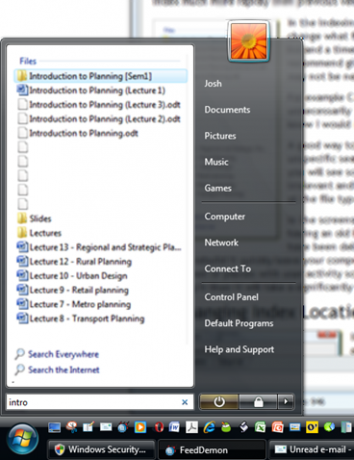
3) Zmiana lokalizacji indeksu
W „Opcjach indeksowania” możesz również zmienić obszary dysku twardego, które chcesz indeksować.
Przycisk modyfikacji prowadzi do opcji, ale musisz ujawnić „wszystkie lokalizacje”, aby uzyskać pełny przegląd, taki jak ja na zrzucie ekranu tutaj.
Sugerowałbym wyłączenie niektórych obszarów dysku twardego z indeksowania. Na przykład nie muszę uwzględniać wszystkich plików System32.
To od Ciebie zależy, jak chcesz, by wyszukiwarka działała, ale sugeruję, aby zoptymalizować ją tak, aby pasowała tylko do plików, które zawsze będziesz chciał szybko wywołać. Jeśli musisz szukać innych rzadko potrzebnych plików lub folderów systemowych, wyszukiwanie nadal je znajdzie, tylko trochę wolniej.
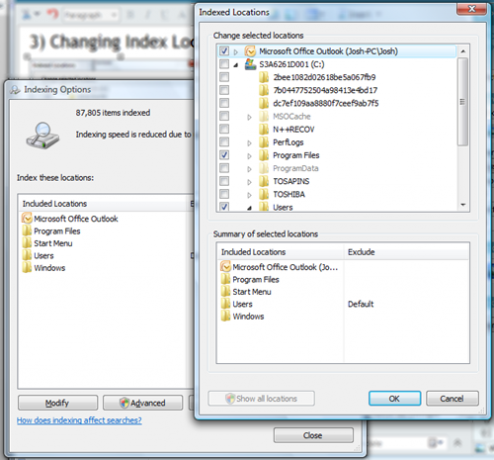
4) Zmiana domyślnego wyszukiwania systemu Windows
Jeśli masz system Vista z dodatkiem SP1, możesz teraz używać wyszukiwania systemu Windows jako domyślnej usługi indeksowania. Możesz go zmienić na dowolną technologię indeksowania innej firmy, taką jak Google Desktop.
Ustawienie go jako domyślnego jest teraz tak proste, jak otwarcie panelu „Programy domyślne”, a następnie skojarzenie protokołu wyszukiwania z żądaną usługą innej firmy. Będziesz także musiał ustawić ten program jako domyślny.
Mam nadzieję, że pomoże to uzyskać jak najdokładniejsze wyniki wyszukiwania tak szybko, jak to możliwe. Wiem, że niektóre z nich są dość proste, ale w drugiej części omówię wyszukiwanie przy użyciu filtrów, zapisanych wyszukiwań i wirtualnych folderów, które znacznie ułatwią organizację.
kredyt obraz: Windows Search 4.0 Obraz © Microsoft 2008
Były autor MakeUseOf. Laurence opublikował 30 postów na stronie.